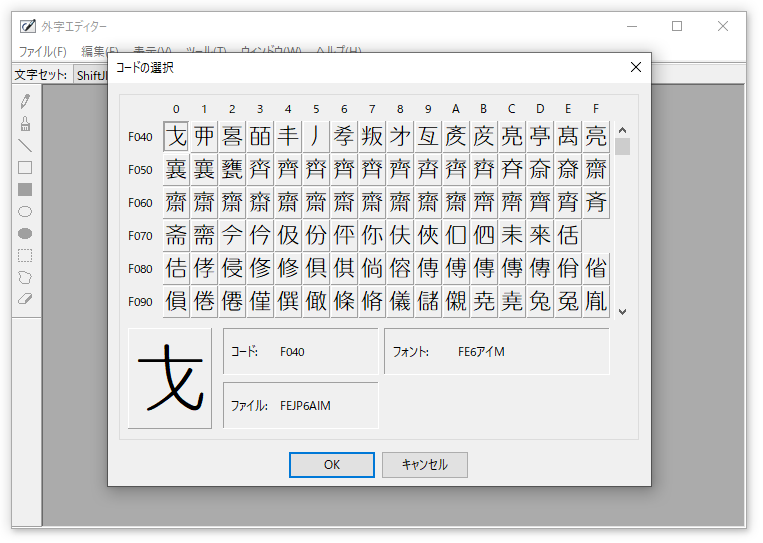
人名外字にない文字
人名外字シリーズは、一般的なフォントでは表示できない文字のうち、使用頻度の高い人名用の漢字が集められている外字フォント製品です。こちらをご利用いただくと、人名を入力する際に入力できなくて困る、といった状況を減らすことができます。しかし、時には人名外字に含まれない文字が必要な時もあります。そんなときはどうしたらよいのでしょうか。
外字エディターを使おう
人名外字シリーズの収録フォントには、通常利用のための高品質なフォントと、外字エディターで編集できるバージョンの2種類のフォントが入っています。この「外字エディター版」のフォントは、Windows付属ツールの「外字エディター」で読み込めるよう変換したバージョンとなっています。こちらを使うことで、人名外字の収録文字の変更や、割り当てのないコード部分への新規外字の追加を行うことができます。
既存のユーザー外字がある場合
人名外字の導入時に、既に利用中の外字エディターで作成した外字がある場合はどうしたらよいのでしょう。外字エディターで外字作成・登録をする場合、外字領域の開始位置から登録していることが多いかと思われます。そうなると、既に人名外字で登録されている文字と利用するコードが重なってしまっています。 その場合は、人名外字の外字エディター版の最後の部分に未定義のコード範囲がありますので、ここに追加するのがよいでしょう。なお、外字領域はS-JISでは1880字、Unicodeは6400字利用可能なコードがあります。 人名外字1500シリーズなら収録文字数が1470字なので、S-JISでは410文字、Unicodeでは4930字、PROシリーズでは収録数が1816字なので、S-JISでは64文字、Unicodeでは4584字まで追加できますね。
人名外字の外字フォントにユーザー外字を追加する方法
では実際に追加する方法を見てみましょう。まず既にあるユーザー外字が標準外字(eudc)に設定されているものとします。
1.ファイルーフォントのリンクで、フォントのリンク画面を出します。「指定したフォントにリンクする」を選び、人名外字(外字エディタ版フォント)がリンク設定された書体(例:MS明朝)を開きます。
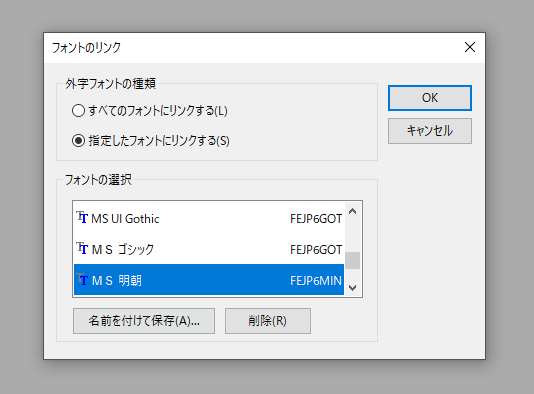
2.[編集]-[コードの選択]で、[コードの選択]画面を開き、人名外字の中で空いているコードを探し、指定します。(例:人名外字1500シリーズの場合 F7DB、人名外字PROシリーズの場合F9BD)
3.[編集]-[文字のコピー]にて、コピーしたいユーザー外字の文字を探します。外字にリンクされていないフォントを指定すると、eudc(標準外字)の外字を参照できます。外字の先頭を指定したい場合には、コードの欄に「E000」を入力します。
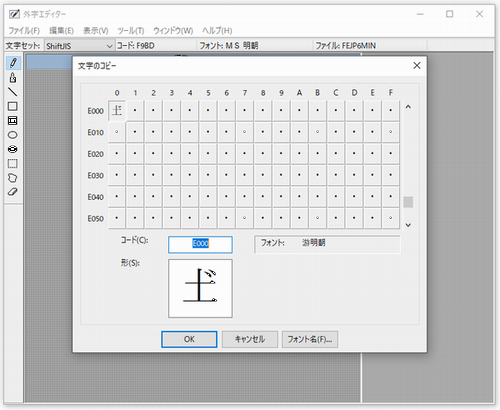
4.コピーしたい外字が表示され選択状態になっていたら[OK]を押します。人名外字の指定したコードに文字が貼り付けられます。
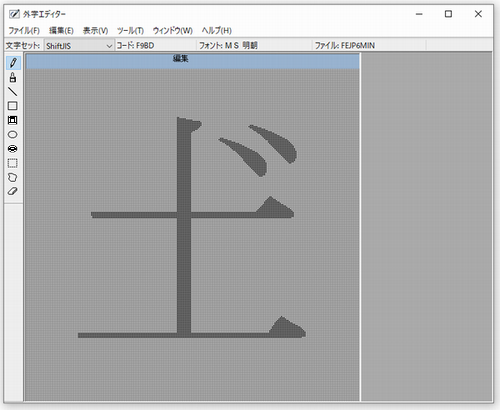
ユーザー外字を追加したときの注意点
ユーザー外字のコード変更
既存の外字の字形はコピーできましたが、元々の文字コードは変わってしまっています。既存の外字を使った文書などがある場合は、文字化け(人名外字の外字に換わってしまう)となってしまいますので、ご注意ください。
入力用辞書は登録が必要
人名外字付属の入力辞書では、今回のように追加したユーザー外字は定義されていないので、入力時の変換候補としては表示されません。表示させたい場合にはIMEのユーザー辞書に外字を登録してください。
複数台数は共通化しよう
人名外字シリーズを複数のパソコンでご利用の場合、人名外字に追加したユーザー外字は、通常バージョンの人名外字の外字フォントでは表示できません。人名外字を導入したパソコン全てで、ユーザー外字をご利用になりたい場合は、追加した人名外字の外字フォントを使用したいパソコンにコピーして共通化する必要があります。ご注意ください。
まとめ
人名外字シリーズは、人名用の漢字が多数使えるようになる外字ソフトです。そのままでも便利にお使いいただけますが、外字エディターと組み合わせてお使いになることでお客様専用の外字ファイルとして、より便利にお使いになれます。皆さまの業務やさまざまなご用途に活用いただければ幸いです。
今回ご説明しました、人名外字を外字エディターで使う方法は、製品付属のマニュアルに詳しく記載されておりますので、ご利用中のお客様はご参照ください。人名外字のご利用方法やご不明点などのお問合せはイーストまでお願いいたします。



